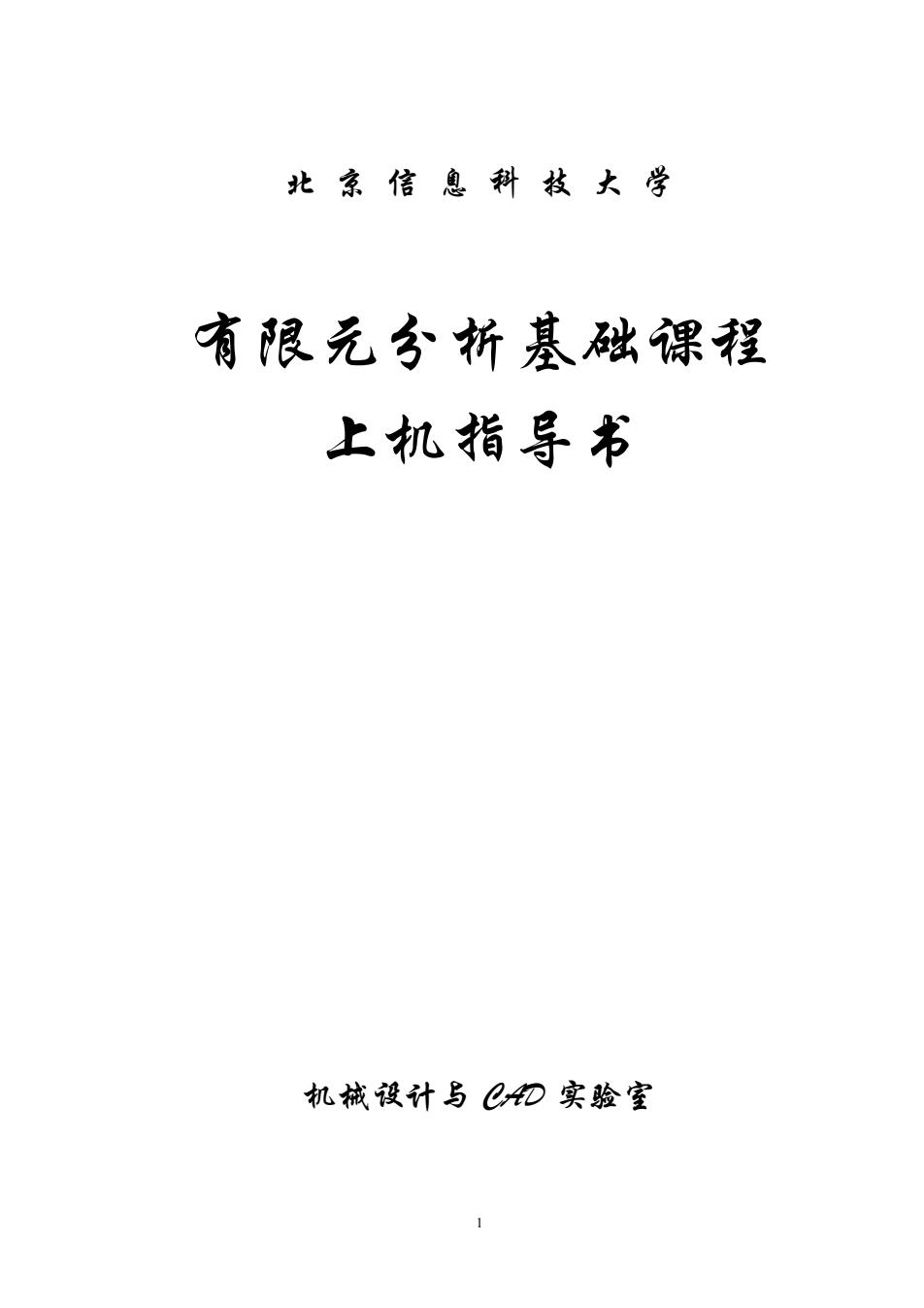
北京信息科枝大学 有限元分析基础裸程 上机指导书 机械设计与C纪实验室
1 北 京 信 息 科 技 大 学 有限元分析基础课程 上机指导书 机械设计与 CAD 实验室
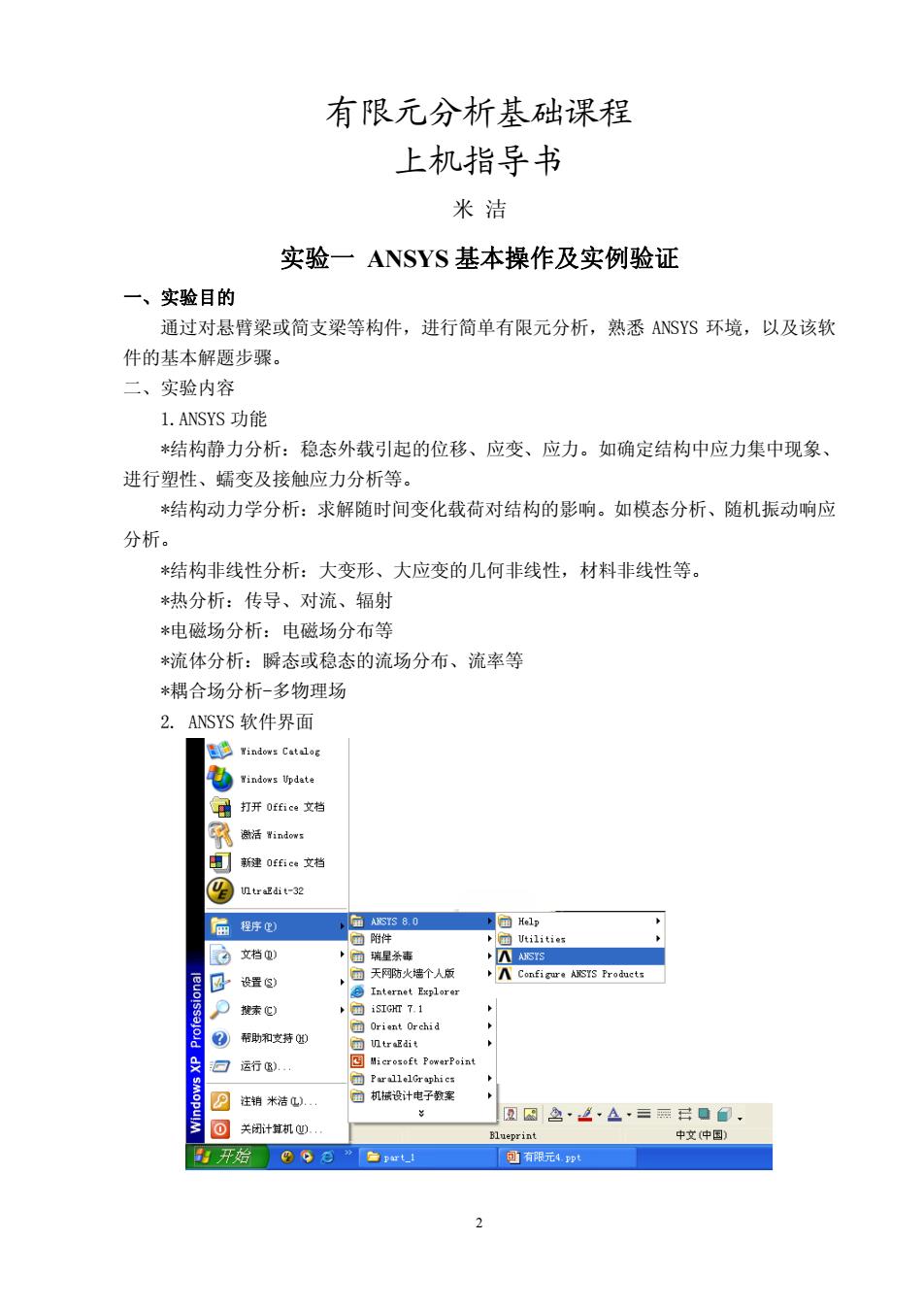
有限元分析基础课程 上机指导书 米洁 实验一ANSYS基本操作及实例验证 一、实验目的 通过对悬臂梁或简支梁等构件,进行简单有限元分析,熟悉ASYS环境,以及该软 件的基本解题步骤。 二、实验内容 1.ANSYS功能 *结构静力分析:稳态外载引起的位移、应变、应力。如确定结构中应力集中现象 进行塑性、蠕变及接触应力分析等。 *结构动力学分析:求解随时间变化载荷对结构的影响。如模态分析、随机振动响应 分析。 *结构非线性分析:大变形、大应变的几何非线性,材料非线性等。 热分析:传导、对流、辐射 *电磁场分析:电磁场分布等 *流体分析:瞬态或稳态的流场分布、流率等 *耦合场分析-多物理场 2.ANSYS软件界面 d打开0任文档 ANSTS 8.0 文档鱼) 杀击 帮助和支芬 运行 注米洁血 凯械设计 关闭算机0 可有限元
有限元分析基础课程 上机指导书 米 洁 实验一 ANSYS 基本操作及实例验证 一、实验目的 通过对悬臂梁或简支梁等构件,进行简单有限元分析,熟悉 ANSYS 环境,以及该软 件的基本解题步骤。 二、实验内容 1.ANSYS 功能 *结构静力分析:稳态外载引起的位移、应变、应力。如确定结构中应力集中现象、 进行塑性、蠕变及接触应力分析等。 *结构动力学分析:求解随时间变化载荷对结构的影响。如模态分析、随机振动响应 分析。 *结构非线性分析:大变形、大应变的几何非线性,材料非线性等。 *热分析:传导、对流、辐射 *电磁场分析:电磁场分布等 *流体分析:瞬态或稳态的流场分布、流率等 *耦合场分析-多物理场 2. ANSYS 软件界面 2
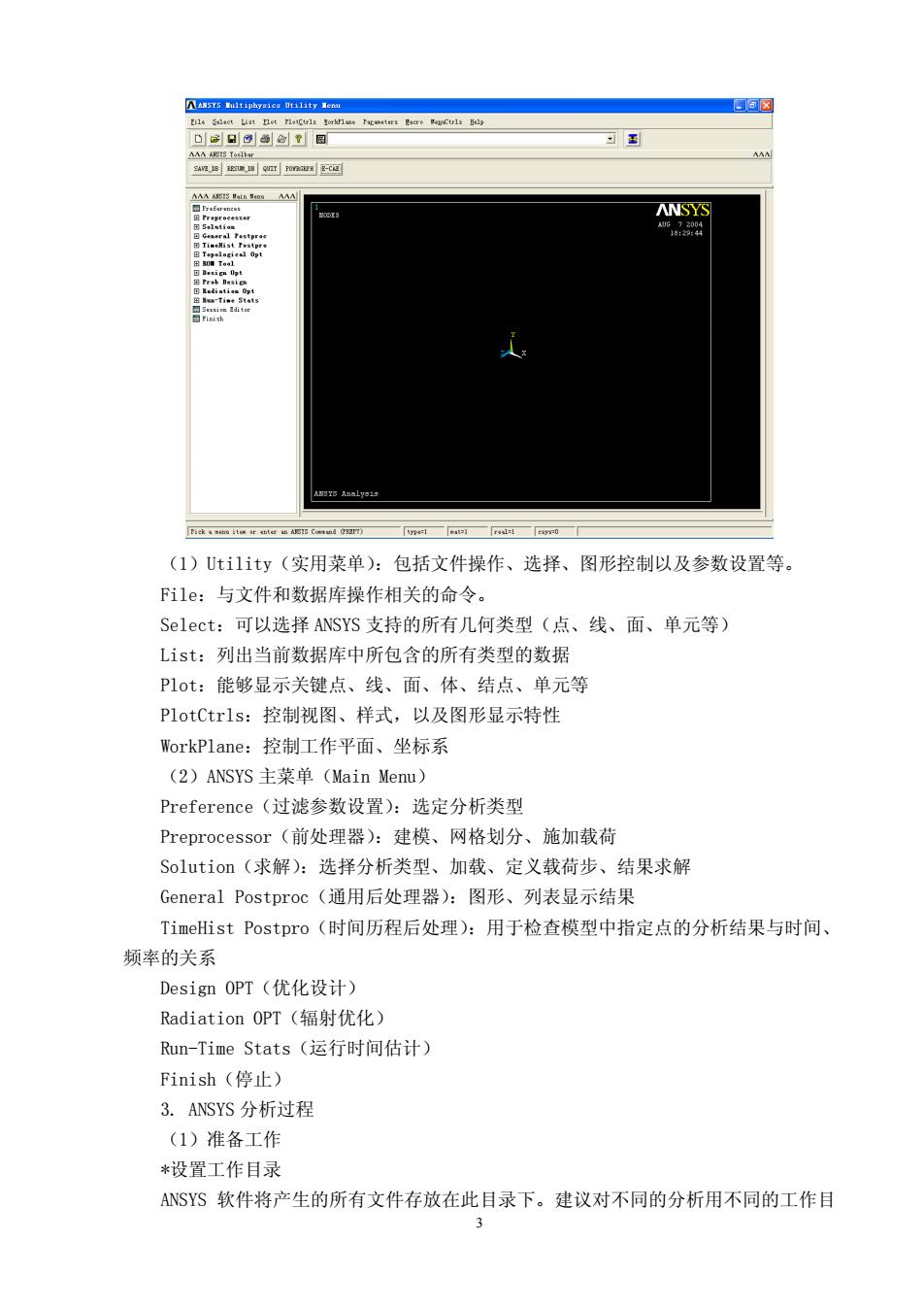
[d-t (1)Uti1ity(实用菜单):包括文件操作、选择、图形控制以及参数设置等 File:与文件和数据库操作相关的命令。 Selecta:可以选择ANSYS支持的所有几何类型(点、线、面、单元等) List:列出当前数据库中所包含的所有类型的数据 PIot:能够显示关键点、线、面、体、结点、单元等 PlotCtr1s:控制视图、样式,以及图形显示特性 WorkPlane:控制工作平面、坐标系 (2)ANSYS主菜单(Main Menu) Preference(过滤参数设置):选定分析类型 Preprocessor(前处理器):建模、网格划分、施加载荷 Solution(求解):选择分析类型、加载、定义载荷步、结果求解 General Postproc(通用后处理器):图形、列表显示结果 TimeHist Postpro(时间历程后处理):用于检查模型中指定点的分析结果与时间 频率的关系 Design OPT(优化设计) Radiation OPT(辐射优化) Run-Time Stats(运行时间估计) Finish(停止) 3.ANSYS分析过程 (1)准备工作 *设置工作目录 ASYS软件将产生的所有文件存放在此目录下。建议对不同的分析用不同的工作目
(1)Utility(实用菜单):包括文件操作、选择、图形控制以及参数设置等。 File:与文件和数据库操作相关的命令。 Select:可以选择 ANSYS 支持的所有几何类型(点、线、面、单元等) List:列出当前数据库中所包含的所有类型的数据 Plot:能够显示关键点、线、面、体、结点、单元等 PlotCtrls:控制视图、样式,以及图形显示特性 WorkPlane:控制工作平面、坐标系 (2)ANSYS 主菜单(Main Menu) Preference(过滤参数设置):选定分析类型 Preprocessor(前处理器):建模、网格划分、施加载荷 Solution(求解):选择分析类型、加载、定义载荷步、结果求解 General Postproc(通用后处理器):图形、列表显示结果 TimeHist Postpro(时间历程后处理):用于检查模型中指定点的分析结果与时间、 频率的关系 Design OPT(优化设计) Radiation OPT(辐射优化) Run-Time Stats(运行时间估计) Finish(停止) 3. ANSYS 分析过程 (1)准备工作 *设置工作目录 ANSYS 软件将产生的所有文件存放在此目录下。建议对不同的分析用不同的工作目 3
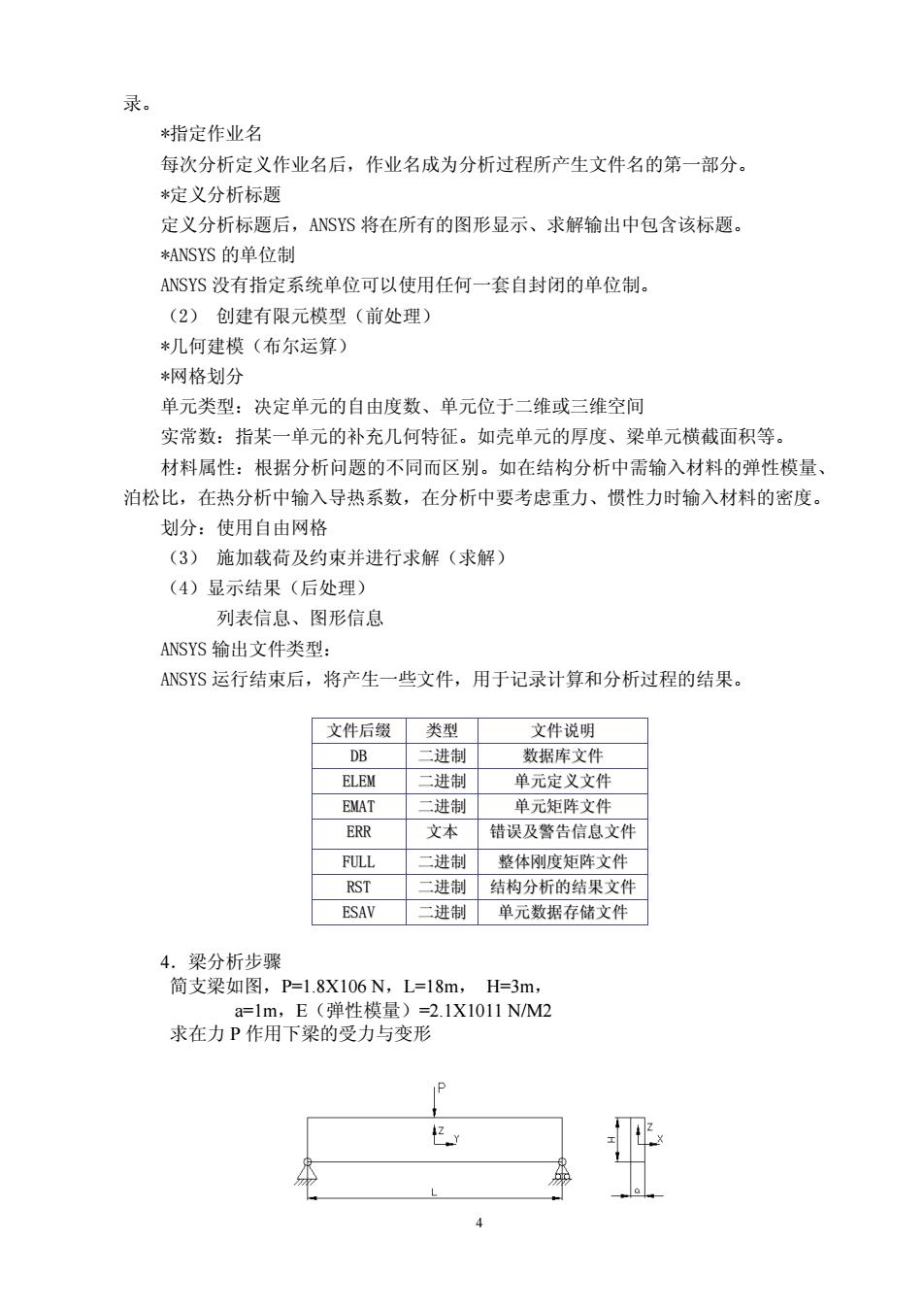
录。 *指定作业名 每次分析定义作业名后,作业名成为分析过程所产生文件名的第一部分。 *定义分析标题 定义分析标题后,ANSYS将在所有的图形显示、求解输出中包含该标题。 *ANSYS的单位制 ANSYS没有指定系统单位可以使用任何一套自封闭的单位制。 (2)创建有限元模型(前处理) *儿何建模(布尔运算) 网格划分 单元类型:决定单元的自由度数、单元位于二维或三维空间 实常数:指某一单元的补充几何特征。如壳单元的厚度、梁单元横截面积等。 材料属性:根据分析问题的不同而区别。如在结构分析中需输入材料的弹性模量 泊松比,在热分析中输入导热系数,在分析中要考虑重力、惯性力时输入材料的密度。 划分:使用自由网格 (3)施加载荷及约束并进行求解(求解) (4)显示结果(后处理) 列表信息、图形信息 ANSYS输出文件类型: ANSYS运行结束后,将产生一些文件,用于记录计算和分析过程的结果。 文件后辍类型 文件说明 DB 二进制 数据库文件 一进 单元定义文件 EMAT 二进制 单元矩阵文件 ERR 文本错误及警告信息文件 FULL 二进制 整体刚度矩阵文件 T 二进制结构分析的结果文件 SAV二进制单元数据存储文件 4.梁分析步骤 简支梁如图,P=1.8X106N,L=18m,H=3m, a=1m,E(弹性模量)=2.1X1011NM2 求在力P作用下梁的受力与变形
录。 *指定作业名 每次分析定义作业名后,作业名成为分析过程所产生文件名的第一部分。 *定义分析标题 定义分析标题后,ANSYS 将在所有的图形显示、求解输出中包含该标题。 *ANSYS 的单位制 ANSYS 没有指定系统单位可以使用任何一套自封闭的单位制。 (2) 创建有限元模型(前处理) *几何建模(布尔运算) *网格划分 单元类型:决定单元的自由度数、单元位于二维或三维空间 实常数:指某一单元的补充几何特征。如壳单元的厚度、梁单元横截面积等。 材料属性:根据分析问题的不同而区别。如在结构分析中需输入材料的弹性模量、 泊松比,在热分析中输入导热系数,在分析中要考虑重力、惯性力时输入材料的密度。 划分:使用自由网格 (3) 施加载荷及约束并进行求解(求解) (4)显示结果(后处理) 列表信息、图形信息 ANSYS 输出文件类型: ANSYS 运行结束后,将产生一些文件,用于记录计算和分析过程的结果。 4 文件后缀类型文件说明 DB二进制 数据库文件 ELEM二进制 单元定义文件 EMAT二进制 单元矩阵文件 ERR文本错误及警告信息文件 FULL二进制 整体刚度矩阵文件 RST二进制 结构分析的结果文件 ESAV二进制 单元数据存储文件 4.梁分析步骤 简支梁如图,P=1.8X106 N,L=18m, H=3m, a=1m,E(弹性模量)=2.1X1011 N/M2 求在力 P 作用下梁的受力与变形
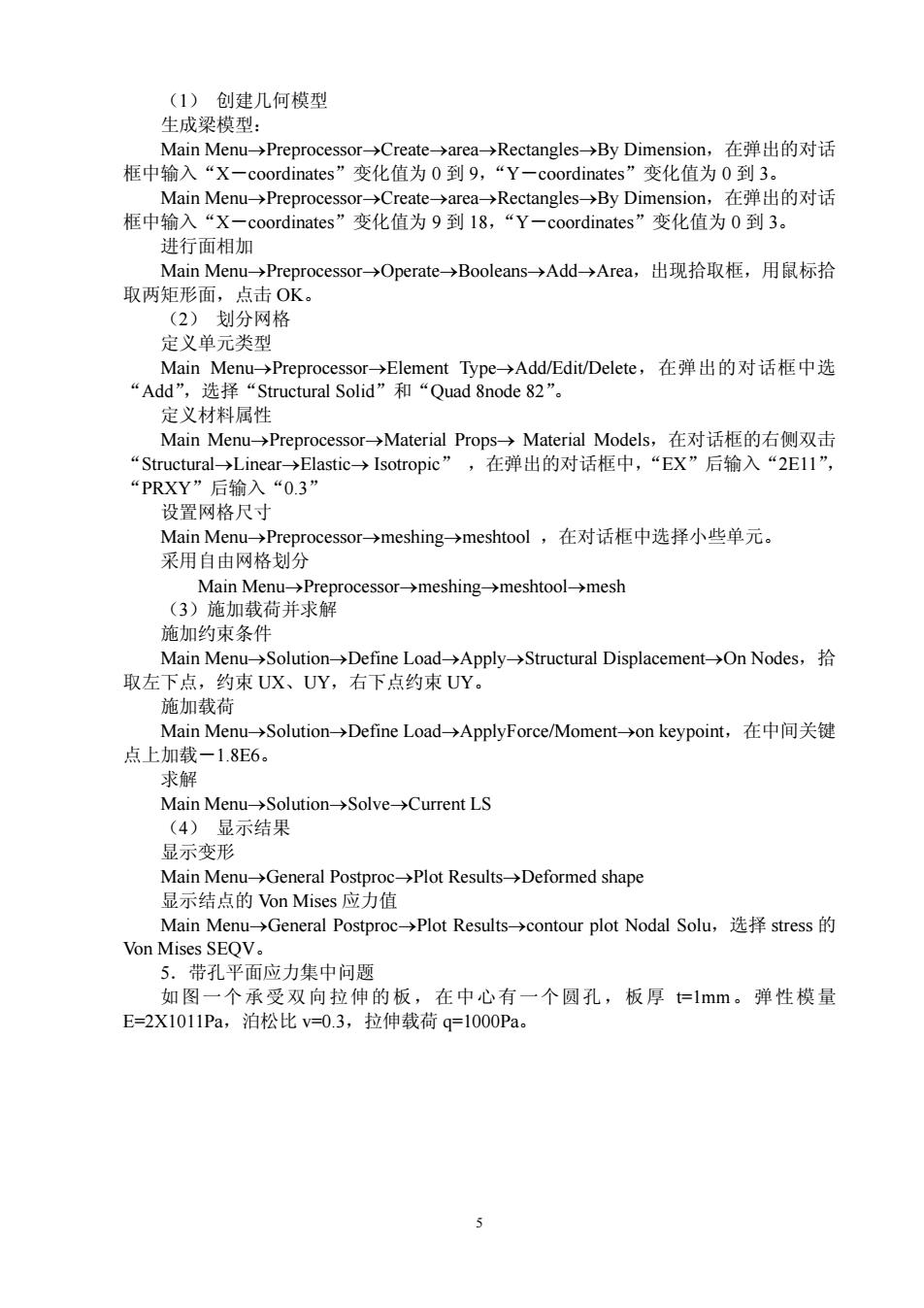
(1)创建几何模型 生成梁模型: Main Menu-→Preprocessor-→Create-→area→Rectangles-→By Dimension,在弹出的对话 框中输入“X -coordinates'”变化值为0到9,“Y ordinates”变化值为0到3 Main Menu-→Preprocessor--→Create-→area→Rectangles-→By Dimension,,在弹出的对话 框中输入“X-coordinates”变化值为9到18,“Y-coordinates”变化值为0到3。 进行面相加 Main Menu-→Preprocessor--→Operate--→Booleans-→Add→Area,出现拾取框,用鼠标拾 取两矩形面,点击OK 划分网格 定义单元类型 Main Menu-→Preprocessor-→Element Type.→Add/Edit/Delete,在弹出的对话框中选 “Add",选择“Structural Solid”和“Quad8node82”. 定义材料属性 Main Menu →Preprocessor-→Material Props-→Material Models,.在对话框的右侧双击 “Structural--→Linear--→Elastic-→Isotropic ,在弹出的对话框中,“EX”后输入“2E11” “PRXY”后输入 "0.31 设置网格尺寸 Main Menu-→Preprocessor-→neshing-→meshtool,在对话框中选择小些单元。 采用自由网格划分 g)n设荷并来解-→mig→mc动o→nc动 施加约束条件 Main Menu--→Solution--→Define Load--→Apply--→Structural Displacement--→On Nodes,拾 取左下点,约束UX、 UY,右下点约束UY 施加载荷 Main Menu--→Solution--→Define Load--→ApplyForce/Moment--→on keypoint,.在中间关键 点上加载-1.8E6。 求解 Main Menu--→Solution--→Solve--→Current LS 显示结果 显示变形 Main Menu-→General Postproc-→Plot Results-→Deformed shape 显示结点的Von Mises应力值 Main Menu-→General Postproc--→Plot Results--→contour plot Nodal Solu,选择stress的 Von Mises SEOV 5.带孔平面应力集中问题 如图一个承受双向拉伸的板,在中心有一个圆孔,板厚lmm。弹性模量 E=2X1011Pa,泊松比v=0.3,拉伸载荷q=1000Pa。 5
5 (1) 创建几何模型 生成梁模型: Main Menu→Preprocessor→Create→area→Rectangles→By Dimension,在弹出的对话 框中输入“X-coordinates”变化值为 0 到 9,“Y-coordinates”变化值为 0 到 3。 Main Menu→Preprocessor→Create→area→Rectangles→By Dimension,在弹出的对话 框中输入“X-coordinates”变化值为 9 到 18,“Y-coordinates”变化值为 0 到 3。 进行面相加 Main Menu→Preprocessor→Operate→Booleans→Add→Area,出现拾取框,用鼠标拾 取两矩形面,点击 OK。 (2) 划分网格 定义单元类型 Main Menu→Preprocessor→Element Type→Add/Edit/Delete,在弹出的对话框中选 “Add”,选择“Structural Solid”和“Quad 8node 82”。 定义材料属性 Main Menu→Preprocessor→Material Props→ Material Models,在对话框的右侧双击 “Structural→Linear→Elastic→ Isotropic” ,在弹出的对话框中,“EX”后输入“2E11”, “PRXY”后输入“0.3” 设置网格尺寸 Main Menu→Preprocessor→meshing→meshtool ,在对话框中选择小些单元。 采用自由网格划分 Main Menu→Preprocessor→meshing→meshtool→mesh (3)施加载荷并求解 施加约束条件 Main Menu→Solution→Define Load→Apply→Structural Displacement→On Nodes,拾 取左下点,约束 UX、UY,右下点约束 UY。 施加载荷 Main Menu→Solution→Define Load→ApplyForce/Moment→on keypoint,在中间关键 点上加载-1.8E6。 求解 Main Menu→Solution→Solve→Current LS (4) 显示结果 显示变形 Main Menu→General Postproc→Plot Results→Deformed shape 显示结点的 Von Mises 应力值 Main Menu→General Postproc→Plot Results→contour plot Nodal Solu,选择 stress 的 Von Mises SEQV。 5.带孔平面应力集中问题 如图一个承受双向拉伸的板,在中心有一个圆孔,板厚 t=1mm。弹性模量 E=2X1011Pa,泊松比 v=0.3,拉伸载荷 q=1000Pa
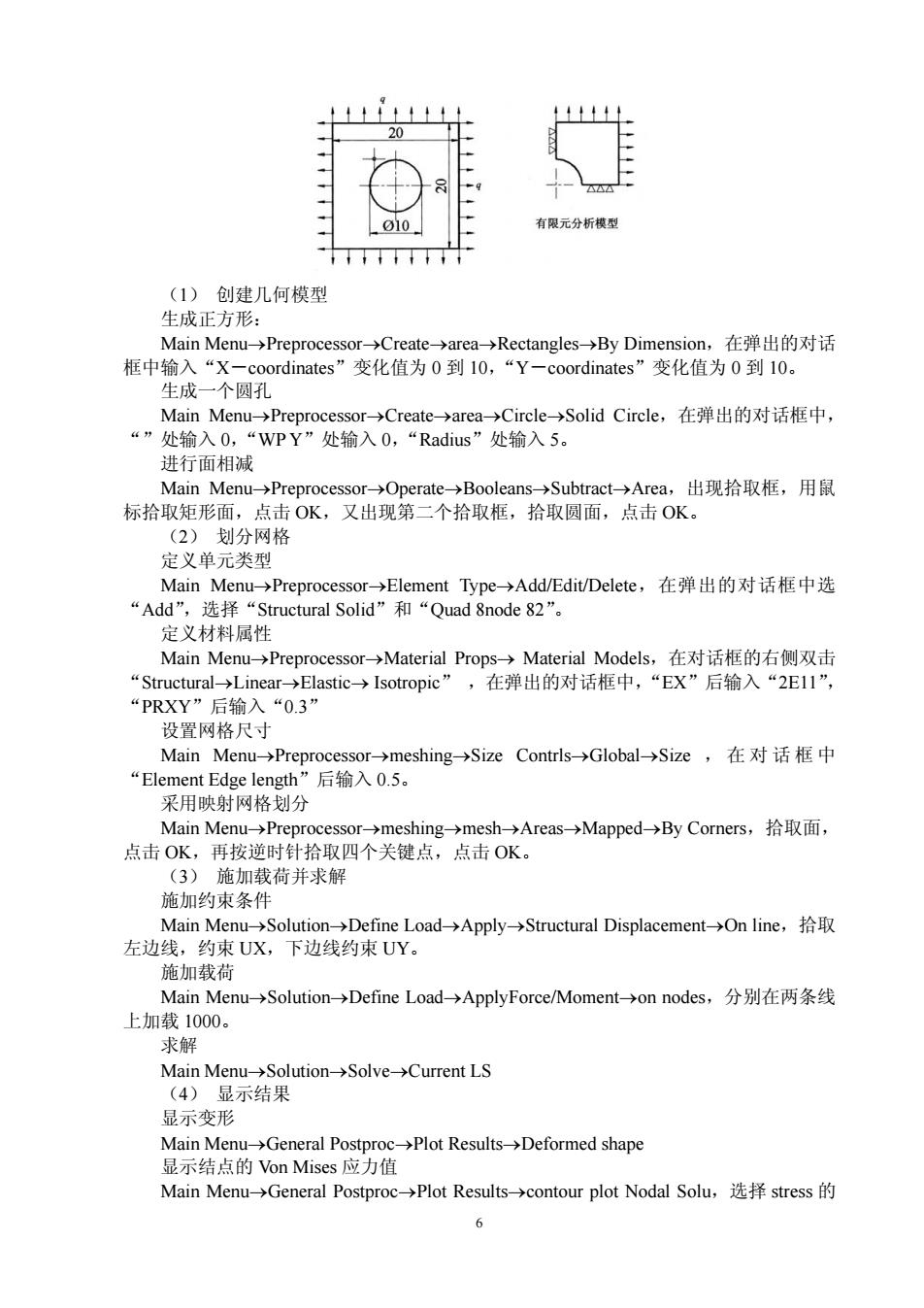
11111上: 20 有限元分析模型 (1)创建几何模型 生成正方形: Main Menu-→Preprocessor-→Create-→area-→Rectangles-→By Dimension,在a弹出的对话 框中输入“X-coordinates'”变化值为0到10,“Y一coordinates”变化值为0到10。 生成一个圆孔 D >Creat Circle>Solid Cirele,.在弹出的对话框中, “”处输入0, 进行面相减 Main Menu--→Preprocessor--Operate-→Booleans-→Subtract-→Area,出现拾取框,用鼠 标拾取矩形面,点击OK,又出现第二个拾取框,拾取圆面,点击OK。 (2)划分网格 定义单元类型 Main Menu--→Preprocessor--→Element Type-→Add/Edit/Delete,在弹出的对话框中选 “Add”,选择“Structural Solid”和“Quad8node82”。 定义材料属性 Main Menu-→Prepr cessor--→Material Props-→Material Models,在对话框的右侧双击 “Struct lastic 在弹出的对话框中,“EX”后输入“2E11” 03 设置网格尺寸 Main Menu-→Preprocessor->meshing→Size Contrls->Global--→Size,在对话框中 “Element Edge length”后输入0.5. 采用映射网格划分 Main M cnu-rreprocesso mes ing→mesh→Areas-→Mapped-→By Corners,拾取面 点击OK,再按逆时针拾取四个关键点,点击OK。 (3)施加载荷并求解 施加约束条件 Main men>Solution →Define Load-→Apply-→Structural Displacement--→On line,拾取 左边线,约束UX, 下边线约束UY。 施加载荷 Main Menu--→Solution-→Define Load-→ApplyForce/Moment-→on nodes,分别在两条线 上加载1000。 求解 Main Menu--→Solution--→SoIve--→Current LS 显示结果 显示变形 Main Menu-→General Postproc-→Plot Results-→Deformed shape 显示结点的Von Mises应力值 Main Men →General Postpro c→Plot Results-→contour plot Nodal Solu,选择stress的 6
(1) 创建几何模型 生成正方形: Main Menu→Preprocessor→Create→area→Rectangles→By Dimension,在弹出的对话 框中输入“X-coordinates”变化值为 0 到 10,“Y-coordinates”变化值为 0 到 10。 生成一个圆孔 Main Menu→Preprocessor→Create→area→Circle→Solid Circle,在弹出的对话框中, “”处输入 0,“WP Y”处输入 0,“Radius”处输入 5。 进行面相减 Main Menu→Preprocessor→Operate→Booleans→Subtract→Area,出现拾取框,用鼠 标拾取矩形面,点击 OK,又出现第二个拾取框,拾取圆面,点击 OK。 (2) 划分网格 定义单元类型 Main Menu→Preprocessor→Element Type→Add/Edit/Delete,在弹出的对话框中选 “Add”,选择“Structural Solid”和“Quad 8node 82”。 定义材料属性 Main Menu→Preprocessor→Material Props→ Material Models,在对话框的右侧双击 “Structural→Linear→Elastic→ Isotropic” ,在弹出的对话框中,“EX”后输入“2E11”, “PRXY”后输入“0.3” 设置网格尺寸 Main Menu→Preprocessor→meshing→Size Contrls→Global→Size ,在对话框中 “Element Edge length”后输入 0.5。 采用映射网格划分 Main Menu→Preprocessor→meshing→mesh→Areas→Mapped→By Corners,拾取面, 点击 OK,再按逆时针拾取四个关键点,点击 OK。 (3) 施加载荷并求解 施加约束条件 Main Menu→Solution→Define Load→Apply→Structural Displacement→On line,拾取 左边线,约束 UX,下边线约束 UY。 施加载荷 Main Menu→Solution→Define Load→ApplyForce/Moment→on nodes,分别在两条线 上加载 1000。 求解 Main Menu→Solution→Solve→Current LS (4) 显示结果 显示变形 Main Menu→General Postproc→Plot Results→Deformed shape 显示结点的 Von Mises 应力值 Main Menu→General Postproc→Plot Results→contour plot Nodal Solu,选择 stress 的 6
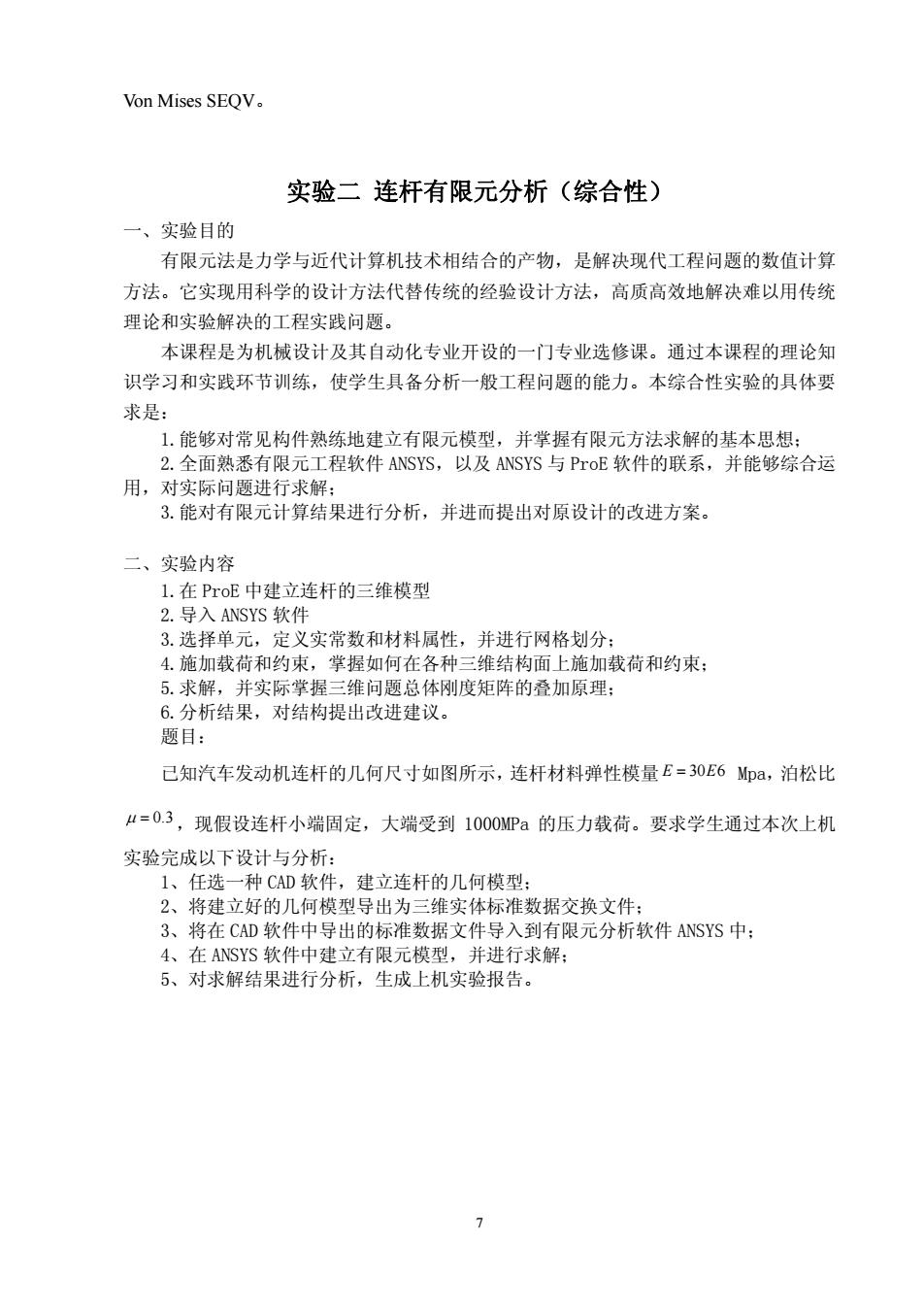
Von Mises SEQV. 实验二连杆有限元分析(综合性) 一、实验目的 有限元法是力学与近代计算机技术相结合的产物,是解决现代工程问题的数值计算 方法。它实现用科学的设计方法代替传统的经验设计方法,高质高效地解决难以用传统 理论和实验解决的工程实践问题。 本课程是为机械设计及其自动化专业开设的一门专业选修课。通过本课程的理论知 识学习和实践环节训练,使学生具备分析一般工程问题的能力。本综合性实验的具体要 求是: 1.能够对常见构件熟练地建立有限元模型,并掌握有限元方法求解的基本思想: 2.全面熟悉有限元工程软件ANSYS,以及ANSYS与ProE软件的联系,并能够综合运 用,对实际问题进行求解; 3.能对有限元计算结果进行分析,并进而提出对原设计的改进方案。 二、实验内容 1.在ProE中建立连杆的三维模型 2.导入ANSYS软件 3选择单元,定义实常数和材料属性,并进行网格划分 4施加载荷和约束,掌握如何在各种三维结构面上施加载荷和约束 5.求解,并实际掌握三维问题总体刚度矩阵的叠加原理: 6.分析结果,对结构提出改进建议。 题月: 已知汽车发动机连杆的几何尺寸如图所示,连杆材料弹性模量E=30E6Mpa,泊松比 “=0.3,现假设连杆小端固定,大端受到1000MPa的压力载荷。要求学生通过本次上机 实验完成以下设计与分析: 将建立好的儿何模型导出为 维实体标准数据交换文件: 3、将在CAD软件中导出的标准数据文件导入到有限元分析软件ANSYS中: 4、在ASYS软件中建立有限元模型,并进行求解: 5、对求解结果进行分析,生成上机实验报告。 7
Von Mises SEQV。 实验二 连杆有限元分析(综合性) 一、实验目的 有限元法是力学与近代计算机技术相结合的产物,是解决现代工程问题的数值计算 方法。它实现用科学的设计方法代替传统的经验设计方法,高质高效地解决难以用传统 理论和实验解决的工程实践问题。 本课程是为机械设计及其自动化专业开设的一门专业选修课。通过本课程的理论知 识学习和实践环节训练,使学生具备分析一般工程问题的能力。本综合性实验的具体要 求是: 1.能够对常见构件熟练地建立有限元模型,并掌握有限元方法求解的基本思想; 2.全面熟悉有限元工程软件 ANSYS,以及 ANSYS 与 ProE 软件的联系,并能够综合运 用,对实际问题进行求解; 3.能对有限元计算结果进行分析,并进而提出对原设计的改进方案。 二、实验内容 1.在 ProE 中建立连杆的三维模型 2.导入 ANSYS 软件 3.选择单元,定义实常数和材料属性,并进行网格划分; 4.施加载荷和约束,掌握如何在各种三维结构面上施加载荷和约束; 5.求解,并实际掌握三维问题总体刚度矩阵的叠加原理; 6.分析结果,对结构提出改进建议。 题目: 已知汽车发动机连杆的几何尺寸如图所示,连杆材料弹性模量 Mpa,泊松比 E E = 30 6 μ = 0.3,现假设连杆小端固定,大端受到 1000MPa 的压力载荷。要求学生通过本次上机 实验完成以下设计与分析: 1、任选一种 CAD 软件,建立连杆的几何模型; 2、将建立好的几何模型导出为三维实体标准数据交换文件; 3、将在 CAD 软件中导出的标准数据文件导入到有限元分析软件 ANSYS 中; 4、在 ANSYS 软件中建立有限元模型,并进行求解; 5、对求解结果进行分析,生成上机实验报告。 7
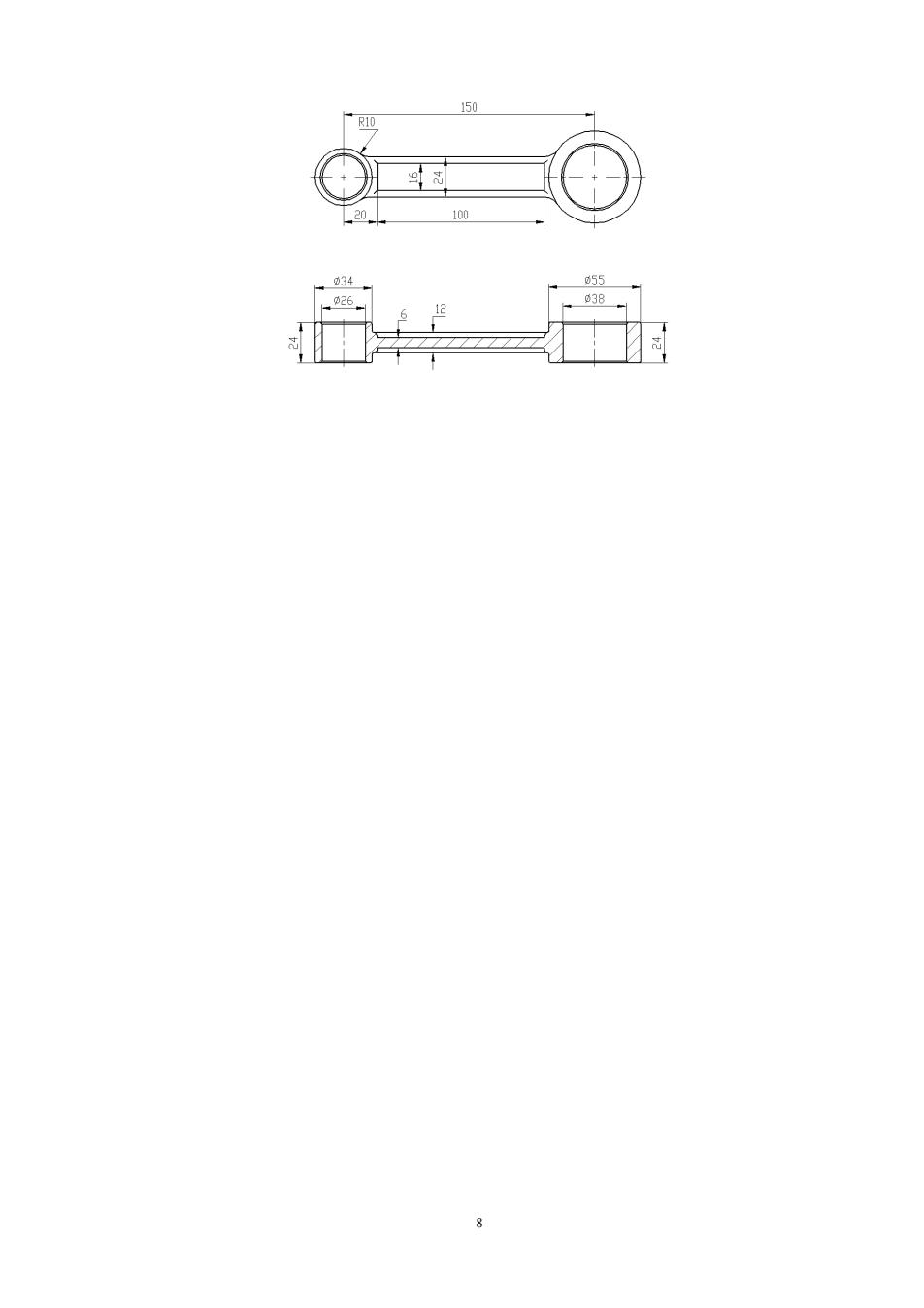
8
8